この書き込みの結果は次のとおりです。
- Git の「git restore」コマンドとは何ですか?
- Git で追跡/ステージングされた単一ファイルを「git 復元」する方法は?
- Gitで追跡/ステージングされた複数のファイルを「git restore」する方法は?
Git の「git restore」コマンドとは何ですか?
「 git 復元 」コマンドは、コミットされた最新の変更を復元または破棄し、追跡されたローカル変更を削除するために使用されます。このコマンドは、次のようなさまざまなフラグとともに使用できます。
- 「 <–段階的> 」オプションは、ステージング領域からファイルを削除し、実際のバージョンを維持するために使用されます。
- 「 <ファイル名> 」オプションは、コミットされていないローカルの変更をファイルから破棄するために使用されます。
構文
「」の一般的な構文は次のとおりです。 git 復元 ' 指図:
ギット 戻す < オプション >
上記のコマンドから、「 <オプション> 」は、目的のタグに置き換えられます。
Git で追跡/ステージングされた単一ファイルを「git 復元」する方法は?
に ' git 復元 」 Git でコミットされていない単一のファイルを作成するには、次の手順を確認してください。
- Git ローカル リポジトリに移動します。
- コミットされていないファイルを一覧表示します。
- 「を実行します git restore –staged
' 指図。 - リポジトリの現在のステータスを確認します。
ステップ 1: ローカル リポジトリに移動する
まず、「 CD ' 指図:
CD 「C:\ユーザー \n azma\Git\Demo13'
ステップ 2: コミットされていないファイルを表示する
ここで、リポジトリの現在の状態を確認して、ステージングされたすべてのファイルを一覧表示します。
git ステータス以下の出力によると、「 file.py 」、「 file1.txt '、 と ' file2.txt 」はコミットされていないファイルです。 「追跡を解除します」 file.py ' ファイル:
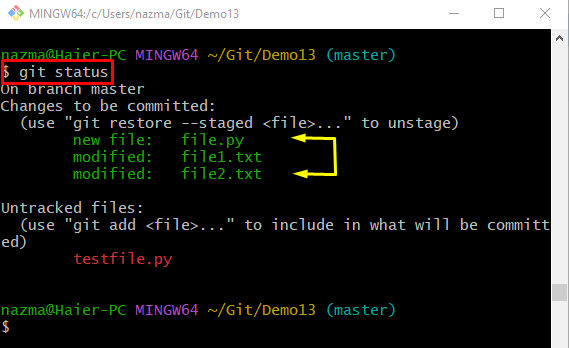
ステップ 3: ステージングされていないファイル
「 git 復元 」ファイルに「 –上演 」 フラグとファイル名:
ギット 戻す --上演 file.pyステップ 4: ファイルの現在の状態を確認する
追跡されていないファイルの現在のステータスを確認するには、「 git ステータス ' 指図:
git ステータスコミットされていない「 file.py 」がステージング エリアから削除されました。
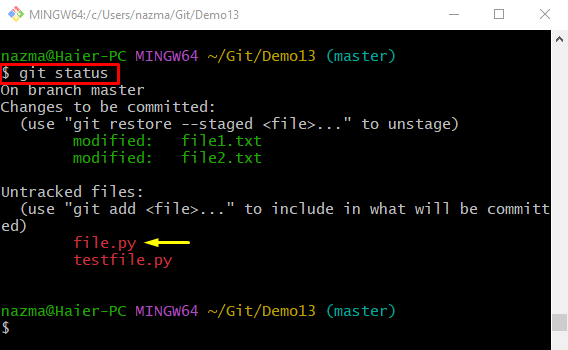
Gitで追跡/ステージングされた複数のファイルを「git restore」する方法は?
複数のステージングされたファイルをステージング インデックスから削除するには、次のコマンドを実行します。
ギット 戻す --上演 * 。TXTここでは、「 。TXT 」拡張機能は、ステージング エリアから削除されます。
ここで、「 git ステータス ' 指図:
git ステータス以下の出力によると、「 。TXT 」拡張子が削除され、Git 作業領域に戻されました。
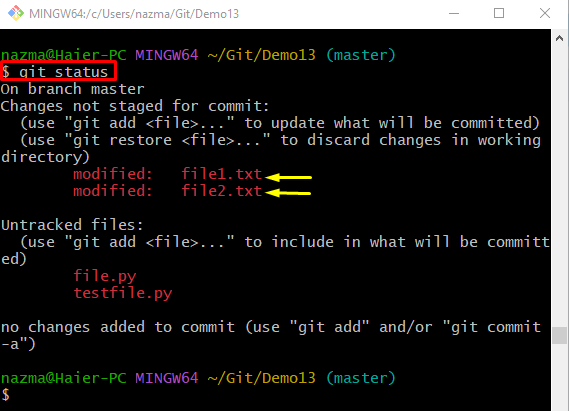
についての詳しい情報をまとめました。 git 復元 ' 指図。
結論
「 git 復元 」コマンドは、コミットされた最新の変更を破棄し、追跡されたローカルの変更を削除するために使用されます。 「 git restore –staged *